मुद्दे के बिना अपने विंडोज मीडिया प्लेयर में किसी भी डीवीडी को कैसे खेलें
मैंने सिर्फ अपने विंडोज 10 में एक डीवीडी डाली, लेकिन विंडोज मीडिया प्लेयर ने इसे बिल्कुल नहीं पढ़ा, विंडोज मीडिया प्लेयर पर डीवीडी कैसे खेलें?
आप मानें या न मानें, माइक्रोसॉफ्ट ने विंडोज 10 पर बिल्ट-इन मीडिया प्लेयर से डीवीडी प्लेबैक क्षमता को हटा दिया है। विशेषज्ञों के बयान के अनुसार, कई कंप्यूटर अब बिना किसी प्रकार के डिस्क ड्राइव के आते हैं और धारा सेवाएं तेजी से लोकप्रिय हो रही हैं। यदि आपके पास अभी भी एक डीवीडी संग्रह है, तो यह मार्गदर्शिका आपको दिखाएगी कि इसे विंडोज पर आसानी से कैसे चलाया जाए।
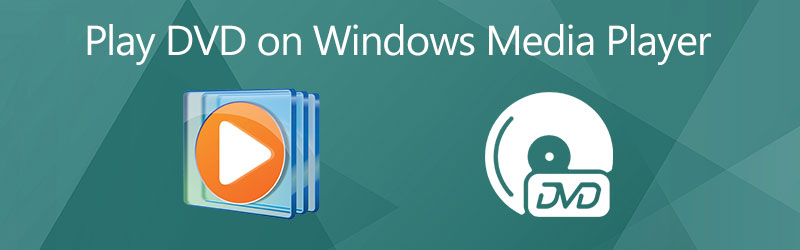
पृष्ठ सामग्री
भाग 1: विंडोज मीडिया प्लेयर पर डीवीडी कैसे खेलें
सामान्यतया, विंडोज मीडिया प्लेयर डीवीडी पर ऑडियो सीडी और वीडियो फाइल चलाने में सक्षम है। यदि आपके कंप्यूटर में एक डीवीडी ड्राइव और एक संगत डीवीडी डिकोडर है, तो आप विंडोज मीडिया प्लेयर पर डीवीडी चलाने के लिए नीचे दिए गए चरणों का पालन कर सकते हैं।
चरण 1: अपने ऑप्टिकल डिस्क को अपने कंप्यूटर पर डीवीडी ड्राइव में डालें।
चरण 2: फिर विंडोज मीडिया प्लेयर को पॉप अप करना चाहिए और स्वचालित रूप से खेलना शुरू करना चाहिए।
यदि नहीं, तो जाएं शुरू बाईं ओर नीचे मेनू पर, WMP ढूंढें और खोलें।
चरण 3: पर जाएं पुस्तकालय बाईं ओर पैनल और डिस्क का चयन करें। फिर आपको सभी शीर्षक या अध्याय दिखाई देंगे। एक अध्याय पर डबल-क्लिक करें और डीवीडी वीडियो विंडोज मीडिया प्लेयर में खेलना चाहिए।
ध्यान दें: डीवीडी प्लेबैक को विंडोज 8 और बाद में हटा दिया गया था, लेकिन आप अभी भी विंडोज 7 और उससे पहले की डिस्क का आनंद ले सकते हैं।
भाग 2: कैसे WMP पर नहीं खेल डीवीडी हल करने के लिए
मेरी डीवीडी विंडोज मीडिया प्लेयर पर क्यों नहीं चलती है? कारण जटिल हैं। हमारे शोध के अनुसार, प्राथमिक कारणों में डीवीडी प्लेबैक के लिए समर्थन की कमी, क्षतिग्रस्त डीवीडी और गैर-संगत डीवीडी प्रारूप शामिल हैं। आगे, हम आपको इस समस्या को जल्दी हल करने में मदद करेंगे।
समाधान 1: डीवीडी डिकोडर स्थापित करें
विंडोज मीडिया प्लेयर विंडोज 10/8 पर डीवीडी नहीं चलाएगा, आंशिक रूप से क्योंकि आपके कंप्यूटर में डीवीडी डिकोडर की कमी है। जब तक आप एक उचित डिकोड स्थापित करते हैं, समस्या गायब हो जाएगी।

चरण 1: पर जाएं शुरू निचले बाएं कोने पर स्थित मेनू खोजें और खोलें कंट्रोल पैनल.
चरण 2: अगला, खोज बॉक्स में समस्या निवारक लिखें और क्लिक करें समस्या निवारण परिणाम सूची से। क्लिक सभी देखें और चुनें विंडोज मीडिया प्लेयर.
चरण 3: फिर आपको पॉपअप संवाद प्रस्तुत किया जाएगा और विंडोज मीडिया प्लेयर डीवीडी डिकोडर स्थापित करने के लिए कहेंगे। इसे स्थापित करने के लिए निर्देशों का पालन करें। अब WMP को आपकी डीवीडी को पढ़ना और खेलना चाहिए।
ध्यान दें: इंटरनेट पर बहुत सारे डीवीडी डिकोडर भी हैं। उनमें से आंशिक रूप से भुगतान किया जाता है या वायरस होता है, इसलिए हम आपको खोज इंजन में डीवीडी डिकोडर की खोज करने का सुझाव नहीं देते हैं।
समाधान 2: अपने डीवीडी की जाँच करें

विंडोज मीडिया प्लेयर पर डीवीडी चलाने से पहले, आपको अपने ऑप्टिकल डिस्क की जांच करनी चाहिए। खरोंच या क्षति से फ़ाइल दूषित हो सकती है और डीवीडी ड्राइव इसे पढ़ने में विफल रहता है।
समाधान 3: रिप डीवीडी वीडियो
विंडोज मीडिया प्लेयर पर डीवीडी देखने का सबसे प्रभावी तरीका वीडियो को चीरना है। विडमोर डीवीडी मॉन्स्टर काम करने का सबसे अच्छा विकल्प है।
विंडोज मीडिया प्लेयर के लिए बेस्ट डीवीडी रिपर की बेसिक सुविधाएँ
विंडोज मीडिया प्लेयर के लिए डीवीडी रिप कैसे करें
चरण 1: एक डीवीडी लोड करें
सबसे अच्छा डीवीडी आरा चलाएं और यह विंडोज 10/8/7 और मैक ओएस एक्स के साथ संगत है। वीडियो डीवीडी को अपने कंप्यूटर में डालें और क्लिक करें। लोड डीवीडी। यदि आप केवल विशिष्ट अध्यायों को चीरना चाहते हैं, तो क्लिक करें शीर्षक देखें / चुनेंवांछित शीर्षकों की जांच करें, और क्लिक करें ठीक.

चरण 2: आउटपुट स्वरूप चुनें
दबाएं सभी को चीर दो सूची और एक उचित वीडियो प्रारूप चुनें। विंडोज मीडिया प्लेयर पर रिप्ड डीवीडी खेलने के लिए, आप चयन कर सकते हैं WMV और एक पूर्व निर्धारित उठाओ।

चरण 3: रिप डीवीडी
में गंतव्य फ़ोल्डर सेट करें को बचाए नीचे बाईं ओर फ़ील्ड। अंत में, पर क्लिक करें सभी को चीर दो WMP पर खेलने के लिए तेजस्वी डीवीडी शुरू करने के लिए बटन।

भाग 3: पीसी पर डीवीडी खेलने के लिए सर्वश्रेष्ठ वैकल्पिक तरीका
आपको यह समझना चाहिए कि पीसी पर डीवीडी, ब्लू-रे डिस्क और डिजिटल वीडियो चलाने के लिए विंडो मीडिया प्लेयर एकमात्र तरीका नहीं है। विडमोर प्लेयर, उदाहरण के लिए, WMP का एक शक्तिशाली विकल्प है। इसमें डीवीडी सहित कोडेक्स का एक बड़ा पैकेज शामिल है।
विंडोज मीडिया प्लेयर के लिए सर्वश्रेष्ठ वैकल्पिक की मुख्य विशेषताएं
- अतिरिक्त डिकोडर के बिना किसी भी डीवीडी, सीडी, ब्लू-रे डिस्क को चलाएं।
- उन्नत तकनीक का उपयोग करके वीडियो और ऑडियो गुणवत्ता को सुरक्षित रखें।
- स्वचालित रूप से छवि का रंग और ऑडियो गुणवत्ता बढ़ाएँ।
विंडोज मीडिया प्लेयर के बिना डीवीडी कैसे खेलें
चरण 1: डीवीडी लोड करें
अपने कंप्यूटर में एक वीडियो डीवीडी डालें। विंडोज मीडिया प्लेयर का विकल्प दो संस्करण प्रदान करता है, एक विंडोज 10/8/7 के लिए और दूसरा मैक ओएस एक्स के लिए। अपनी मशीन पर सही संस्करण स्थापित करें और इसे लॉन्च करें। अपने कंप्यूटर में एक वीडियो डीवीडी डालें। दबाएं डिस्क खोलें होम इंटरफेस में बटन, डिस्क का चयन करें और क्लिक करें ठीक इसे लोड करने के लिए।

चरण 2: नियंत्रण डीवीडी प्लेबैक
डीवीडी लोड करने के बाद, आपको मुख्य इंटरफ़ेस प्रस्तुत किया जाएगा। नीचे दिए गए बटन आपको तेजी से आगे, उल्टा, रोकने, रोकने और वीडियो चलाने में मदद करते हैं। कैमरा महत्वपूर्ण क्षण में स्नैपशॉट लेने के लिए आइकन का उपयोग किया जाता है। अधिक उन्नत नियंत्रण शीर्ष मेनू बार में पाए जा सकते हैं।

विंडोज मीडिया प्लेयर के अधिक विकल्प जानना चाहते हैं, पर पढ़ें विंडोज मीडिया प्लेयर अल्टरनेटिव.
भाग 4: विंडोज मीडिया प्लेयर पर डीवीडी चलाने के बारे में अक्सर पूछे जाने वाले प्रश्न
क्या विंडोज 10 डीवीडी चलाता है?
उपयोगकर्ताओं को विंडोज 10 पर डीवीडी देखने में मदद करने के लिए विंडोज डीवीडी प्लेयर नामक एक भुगतान कार्यक्रम है। आप इसे माइक्रोसॉफ्ट स्टोर से डाउनलोड कर सकते हैं।
मैं अपने आप एक डीवीडी कैसे शुरू करूं?
स्वचालित रूप से डीवीडी चलाने के लिए आपको तीन चीजों की आवश्यकता होती है:
1. एक डीवीडी प्लेयर प्रोग्राम।
2. ऑटोप्ले सक्षम है।
3. डीवीडी प्लेयर प्रोग्राम को डिफ़ॉल्ट के रूप में सेट करें।
बाहरी ड्राइव पर डीवीडी कैसे खेलें?
यूएसबी केबल या वाई-फाई का उपयोग करके अपने कंप्यूटर पर बाहरी ड्राइव को कनेक्ट करें, इसमें एक डीवीडी डालें, और इसे देखने के लिए अपना डीवीडी प्लेयर प्रोग्राम खोलें।
निष्कर्ष
इस गाइड ने विंडोज मीडिया प्लेयर पर विंडोज 10/8/7 / XP / Vista पर डीवीडी चलाने का तरीका साझा किया है। यहां तक कि अगर आपका WMP डीवीडी नहीं खोल सकता है, तो आप हमारे समाधान के बाद समस्या को ठीक कर सकते हैं। सबसे अच्छा समाधान डब्ल्यूएमपी पर खेलने के लिए अपने डीवीडी को डिजिटल वीडियो में चीरना या विड्मोर प्लेयर जैसे वैकल्पिक डीवीडी प्लेयर का उपयोग करना है। निस्संदेह, आप कर सकते हैं MP4 खेलें, विंडोज मीडिया प्लेयर पर AVI, MP3 या कोई अन्य लोकप्रिय वीडियो और ऑडियो प्रारूप। अधिक प्रश्न? कृपया इस पोस्ट के नीचे अपना संदेश छोड़ें।


